Google Assistant可让您查找有用的信息并控制您的智能家居。你可以在智能手机、智能显示器、智能电视甚至汽车上使用虚拟助手。但是,它确实有其局限性,即Windows PC不支持 Google Assistant 。
然而,有一种方法可以绕过这个限制。在本文中,我们将告诉您如何使用不同的应用程序在 Windows PC 上使用Google Assistant 语音控制。让我们继续吧。
200 多个有用的 Google 智能助理命令
Google Assistant 可让您查找有用的信息并控制您的智能家居。您可以在智能手机、智能显示屏上使用虚拟助手, 阅读更多
谷歌助理功能
Google Assistant 是一项功能丰富且直观的服务,可让您通过语音控制功能来控制支持设备。但是,您还可以用它做很多其他事情。
以下是 Google Assistant 可以做什么的展望:
- 语音助手与类似服务的主要区别在于“实时”通信,它比 iOS 中的 Siri 做得更好。同一个问题的答案通常是不同的,甚至常常是幽默的。
- 帮助您规划从家到工作地点的路线并显示加油站。
- 它将检查您当天的计划,上传日历结果,并向您显示云存储中的照片。
- 根据命令,它将启动应用程序、打开音乐或在网络上查找电影。
- 管理 Android 智能手机上的系统设置:打开静音模式、Wi-Fi、发送短信或拨打所需号码。
- 助手会记住密码和代码。
开始使用 Google 助理
要开始使用助手,您首先需要激活“语音匹配”。方法如下:
- 打开已安装的应用程序,然后单击页面底部的更多按钮(三个水平条纹)。
- 转到“设置”部分并选择“语音输入”。
- 在Voice Match参数块中,打开所有选项。
- 现在要打开助手,您只需要说启动命令“Okay Google”即可。
在 Windows PC 上使用 Google Assistant 语音控制
为了在 Windows 10 上使用 Google Assistant 语音控制功能,我们将在移动设备上使用 Pushbullet 和 IFTTT 应用程序,在计算机上使用 Push2Run 应用程序。
我们的任务流程如下所示:
语音命令 > IFTTT > Pushbullet > Push2Run on PC > 最后在 PC 上执行任务。
以下是在 Windows PC 上使用 Google 智能助理的分步指南:
- 在您的 Android 设备上安装IFTTT和Pushbullet应用程序。
- 然后在您的 PC 上打开 Pushbullet 和 IFTTT 网站并使用您的 Google 帐户登录。
- 在 PC 上安装Push2Run应用程序。
- 在您的帐户设置中,单击创建访问令牌按钮,您将获得一个键值。复制该值。
- 在您的 PC 上打开 Push2Run 应用程序并进行初始设置,然后从左侧菜单中
选择Pushbullet以启用 Pushbullet 框。 - 将复制的访问令牌值粘贴到 API Pushbullet 字段中。
- 现在,将所有内容复制到Title Filter框中并单击OK。
- 现在点击 Google Assistant 框,然后选择Say a phrase with text ingredient触发器:
- 进入下一页后,输入将用于连接到计算机的语音命令。完成后,单击“创建触发器”按钮。
- 然后点击+那个(如下图所示):
- 现在,单击Pushbullet,然后单击Push a Note。然后,将标题过滤器中复制的文本粘贴到标题框中,然后单击创建动作按钮。

IFTTT
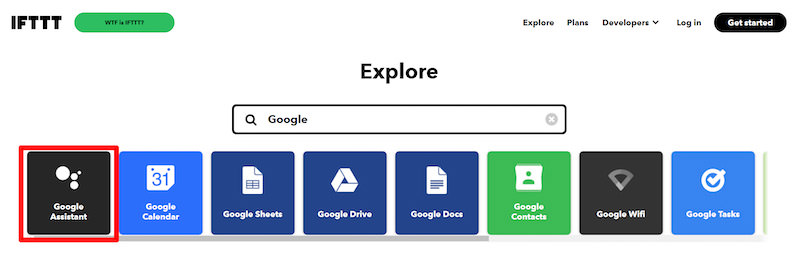
您现在可以通过使用“Ok Google(您选择使用的语音命令)”对计算机说些什么来测试它,看看您的 PC 是否可以执行该操作。
Push2Run 任务
Push2Run通过 IFTTT 和 Dropbox 小程序工作。使用短语的可识别部分(使用 $ 设置)在 IFTTT 上创建小程序,然后将这部分写入(同样通过 IFTTT 脚本)到 Dropbox 上的文本文件。
Push2Run 通过 FileSystemWatcher 监视新文件的出现,读取内容作为其命令,然后删除文件。原则上,这是一个简单但非常可行的解决方案。
让我们看一下使用任务的示例:
关闭
您可以使用 shutdown 命令通过说出一个短语或一个词来关闭计算机。使用您希望使用的名称填写描述字段。
在“侦听”字段中,输入将启动程序的短语或单词。它使用 Windows 内置的 shutdown.exe。
调用命令的示例:好的,Google(您选择的短语)关闭。以下是可用于不同操作的一些其他参数:
- 要使计算机进入睡眠模式:
/ h - 要关闭计算机:
/ s / t 10 / c
谷歌搜索
您可以使用此任务在 Google 上搜索内容。写下您想要的描述,然后在“侦听”部分中选择您想要用来运行命令的短语。
调用命令的示例:好的,谷歌(你已经选择了你的短语)为我搜索一些东西。
结论
现在您在 Windows 10 中有了 Google Assistant 的工作演示。请务必注意,该服务还不能完成所有这些工作。谷歌正在积极开发其语音助手,在全球市场上,这款产品已经领先竞争对手一步。
此外,即使使用当前的一组功能,Google Assistant 也消除了许多常规操作,提高了舒适度并节省了我们的时间。
